如何检查 MacBook 电池性能和循环次数
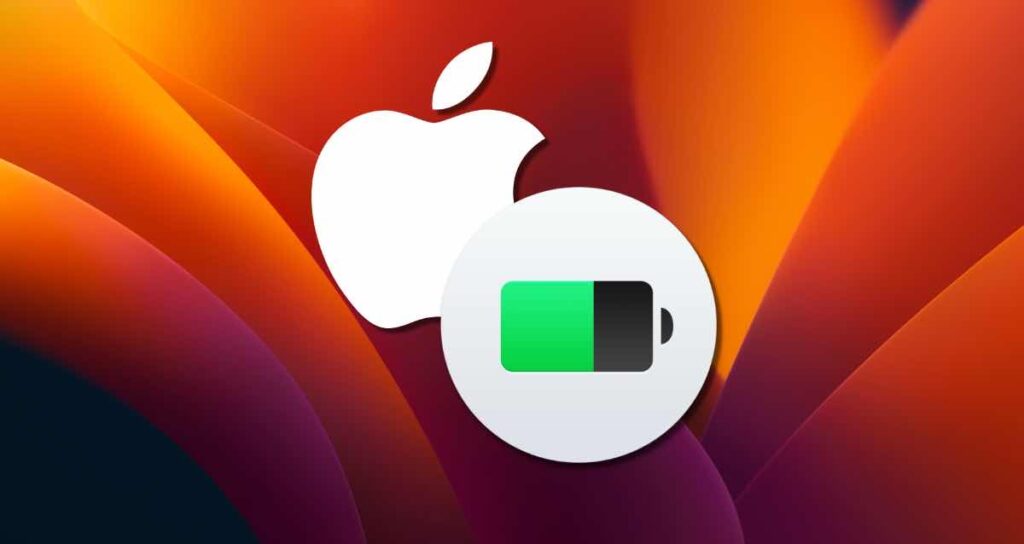
MacBook 配备了锂电池,为确保电池的最佳性能和使用寿命,建议在 20% 到 80% 的范围内使用和充电。事实上,始终将适配器插入可能会降低电池性能,因此一些用户更喜欢将电池充电限制设置为 80%。
由于智能手机和笔记本电脑的电池是消耗品,如果你觉得 MacBook 的电池效率与刚购买时相比显著降低,可能是时候更换电池了。
你可以检查电池性能和循环次数,以确定是否需要更换电池。以下是具体方法。
检查 MacBook 电池性能
MacBook 系统设置
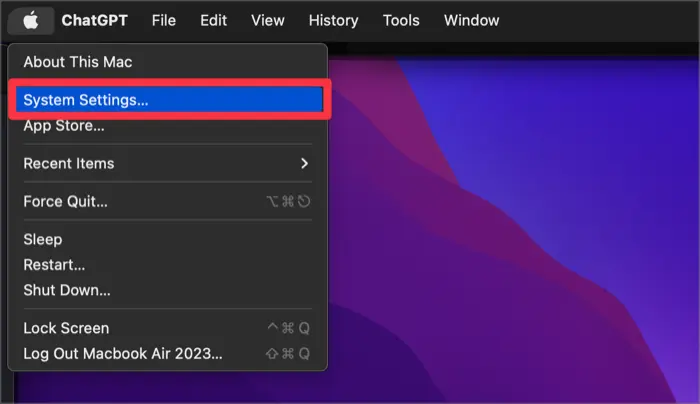
点击 MacBook 顶部菜单栏的苹果图标,并选择 系统设置...
电池设置
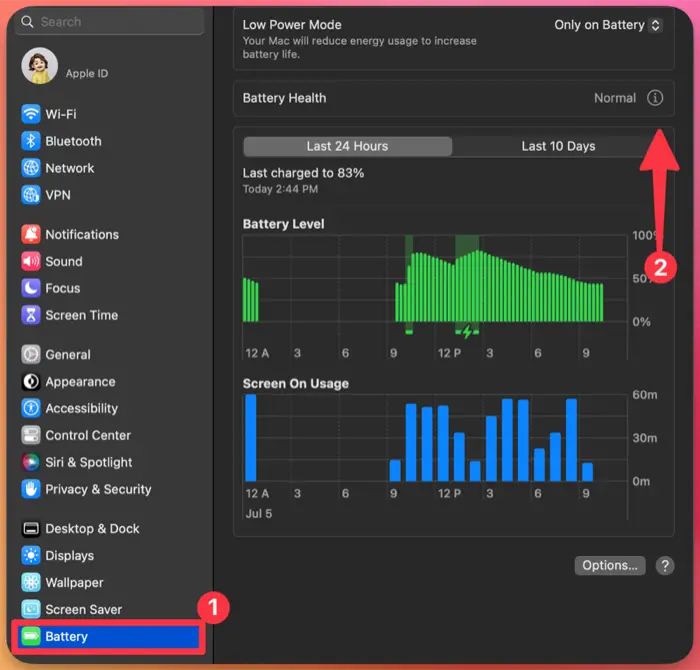
- 在系统偏好设置列表中,选择 “电池”。
- 点击 “电池健康” 旁边的 ℹ️ 图标。
检查电池状态和最大性能
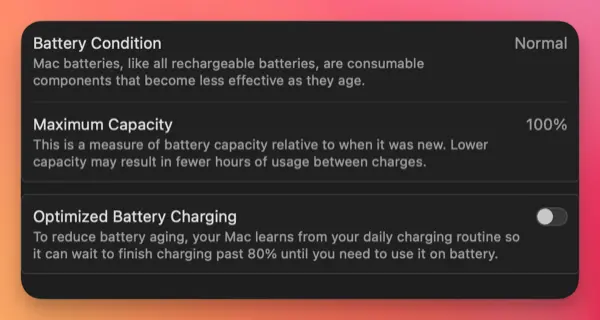
检查电池状态和最大性能。如果你的 MacBook 处于类似新设备的状态,最大性能将显示为 100%,表示该电池性能与原始容量相比。
最大性能数值越低,你使用 MacBook 单次充电可使用的时间就越短。如果单次充电后使用时间显著减少,可能需要更换电池。
有关更详细的信息,请参阅 苹果官方网站关于管理 Mac 笔记本电池性能的页面。
检查 MacBook 电池循环次数
如果你可以通过电池性能大致检查 MacBook 的电池状态,你也可以在系统报告中检查电池循环次数。
电池循环次数很重要,因为 MacBook 有有限数量的最大充电循环次数,超过这个限制会导致性能下降。合理管理电池循环次数对保持最佳性能至关重要。
macOS 系统信息
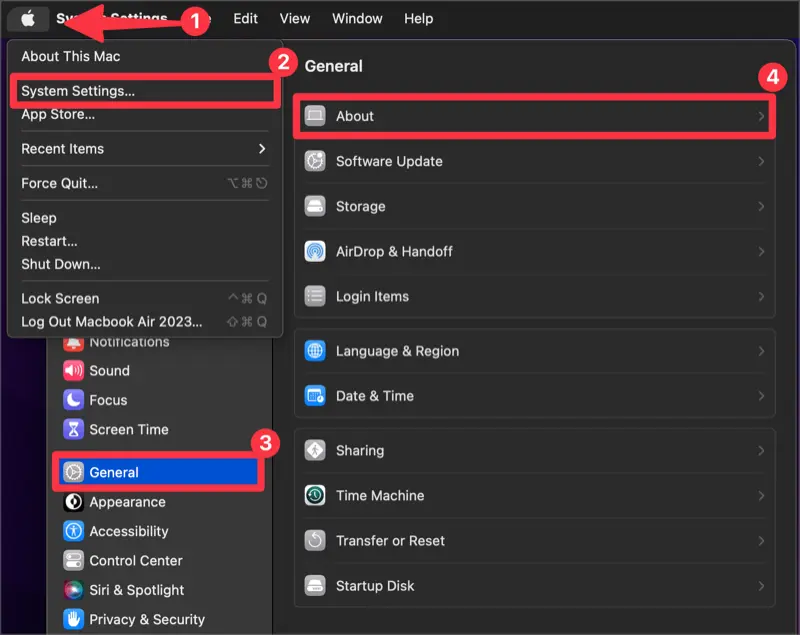
在 macOS 系统设置中,从左侧边栏菜单中选择 “常规”,然后点击 “关于” 菜单。
检查系统报告
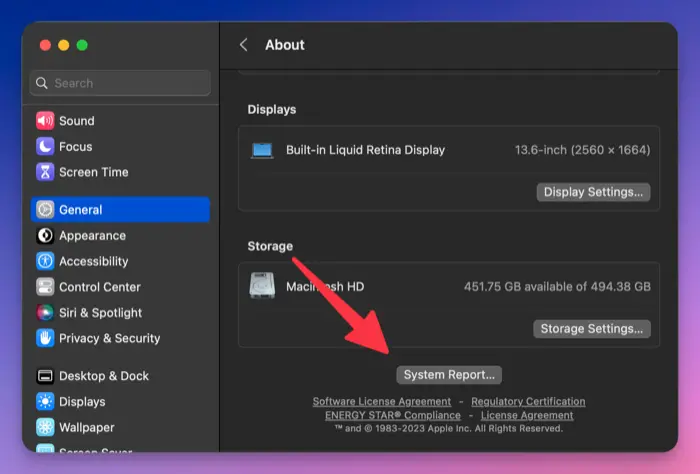
在 “关于” 窗口中,点击位于底部的 “系统报告” 按钮。
检查循环次数和最大性能
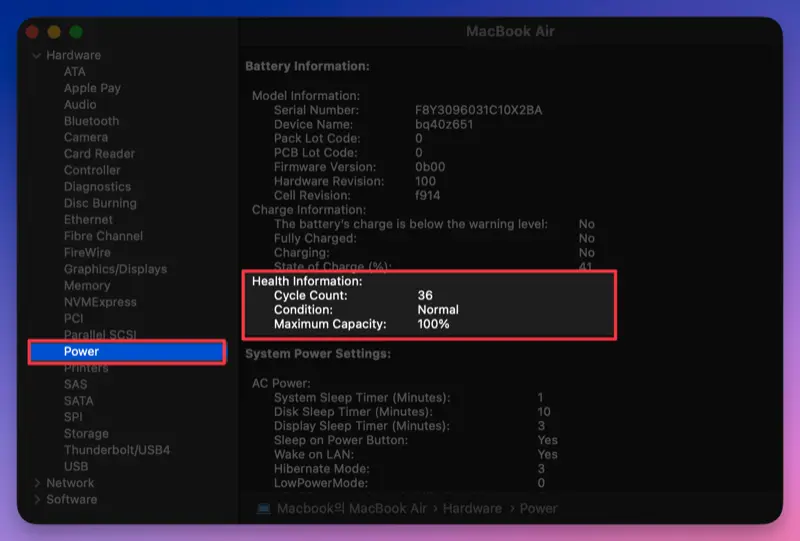
- 展开硬件列表,点击 “电源” 部分。
- 在状态信息中检查循环次数和最大性能。
什么是 MacBook 电池循环次数?
当使用 MacBook 并反复使用适配器充电电池时,电池循环次数会增加。当充电水平达到 100% 时,电池循环次数会增加。
例如,如果你在一天内使用电池的 50% 并每次充电,总充电量将为 50% + 50% = 100%,第二次充电将使循环次数增加 1。MacBook 根据使用和充电计算循环次数。
对于 MacBook Pro,通常规定最大循环次数为 1,000 次。超过最大循环次数并不意味着你不能继续使用,但这表示无法保证性能。
如何延长电池寿命?
为了延长 MacBook 电池的寿命,建议在电池完全充电至 100% 时避免使用适配器。将充电限制设定在大约 80%,并在 20% – 80% 的范围内使用电池。